Comment obtenir les derniers pilotes graphiques NVIDIA, AMD ou Intel sur Ubuntu

Plus de jeux supportent Linux que jamais, grâce à Steam for Linux. Mais, comme sur Windows, beaucoup de ces jeux requièrent les derniers pilotes graphiques pour des performances optimales et le moins de bugs. Les dernières versions d'Ubuntu peuvent inclure des pilotes plus récents, mais pas forcément les plus récents.
Vous pouvez installer vous-même les pilotes les plus récents, mais attention: vous risquez de rencontrer des problèmes si vous le faites. Ubuntu conditionne et teste certaines versions des pilotes graphiques pour chaque version, et n'effectue pas de mises à jour majeures. Pour une stabilité maximale, en particulier si vous ne vous souciez pas des jeux, respectez les pilotes graphiques fournis par Ubuntu. Vous pouvez rencontrer des bogues même si vous téléchargez les derniers pilotes graphiques directement du fabricant.
Utilisez-vous une version 32 bits ou 64 bits d'Ubuntu?
RELATED: Comment vérifier si votre Linux Système est 32 bits ou 64 bits
Vous devez savoir si vous utilisez une version 32 bits ou 64 bits d'Ubuntu avant de continuer. Pour vérifier cela sur le bureau Unity par défaut d'Ubuntu, cliquez sur l'engrenage dans le coin supérieur droit de l'écran et sélectionnez "À propos de cet ordinateur." Vous verrez cette information affichée à droite de "type de système d'exploitation." Vous pouvez également vérifier à partir du terminal.
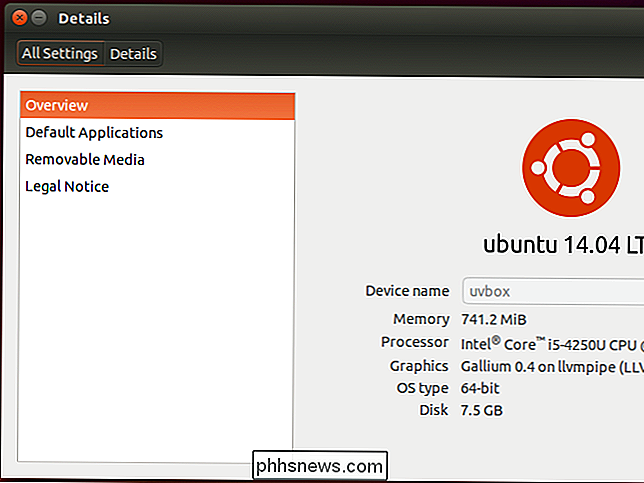
Vous devez également installer les mises à jour disponibles pour Ubuntu à partir de Update Manager avant de continuer. Vous verrez un bouton "Installer les mises à jour" qui prendra soin de cela pour vous dans la fenêtre À propos de cet ordinateur.
NVIDIA
RELATED: Comment installer des logiciels depuis l'extérieur des référentiels logiciels d'Ubuntu
L'équipe officielle des pilotes graphiques (PPA), c'est-à-dire l'archive personnelle des paquets, est conçue pour résoudre ce problème à long terme. Il va fournir des pilotes graphiques mis à jour. Les joueurs pourront activer ce dépôt optionnel et obtenir une pile graphique mise à jour sans la traquer, et les utilisateurs normaux d'Ubuntu pourront l'ignorer et continuer à utiliser la version stable incluse avec la version actuelle d'Ubuntu.
C'est le long objectif à long terme, de toute façon. Pour l'instant, ce PPA est en test. Il ne fournit également que des pilotes NVIDIA pour le moment, vous devrez donc récupérer vos pilotes si vous avez un matériel graphique AMD ou Intel
Pour ajouter ce PPA à votre système, ouvrez une fenêtre de terminal et exécutez la commande suivante:
sudo add-apt-repository ppa: graphics-drivers / ppa
Après avoir exécuté la commande suivante pour télécharger les dernières listes de paquets:
sudo apt-get update
Les pilotes graphiques NVIDIA mis à jour maintenant être disponible pour l'installation. Vous pouvez vérifier la page de description du PPA pour voir quelle est la dernière version disponible, ou tapez la commande suivante et appuyez sur la touche "Tab" pour voir une liste:
sudo apt-get install nvidia-
Par exemple, à l'instant la version 361 des pilotes graphiques NVIDIA est la plus récente disponible. Vous devez exécuter la commande suivante pour l'installer:
sudo apt-get install nvidia-361
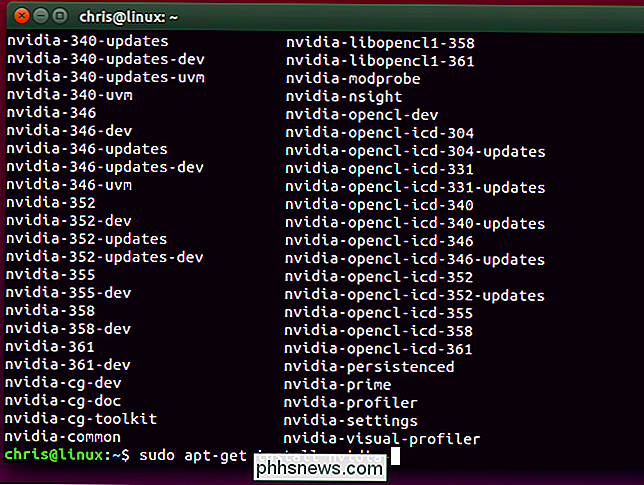
Il est également possible de télécharger et d'installer des pilotes graphiques directement à partir de NVIDIA en utilisant le propre programme d'installation de NVIDIA. Cet outil est conçu pour être indépendant de la distribution, compiler et installer les derniers pilotes sur n'importe quelle distribution Linux. Il y a un fichier README pour chaque version de pilote graphique qui fournit des instructions d'installation et beaucoup plus d'informations.
Cependant, il est préférable de s'en tenir aux paquets construits spécifiquement pour votre distribution Linux, si possible. Nous recommandons le PPA sauf si cela ne fonctionne pas pour vous, pour quelque raison que ce soit
AMD
Le pilote Catalyst d'AMD - maintenant connu sous le nom de Radeon Crimson, mais toujours l'ancien pilote fglrx - est requis pour les meilleures performances de jeu Linux. Matériel AMD. AMD travaille sur une nouvelle architecture de pilote open source pour l'avenir, mais elle n'est pas encore compétitive avec l'ancien pilote fglrx.
Malheureusement, il ne semble pas qu'il y ait actuellement un PPA avec cette dernière version disponible. Ils devraient éventuellement faire partie du PPA de l'équipe de pilotes graphiques mentionné ci-dessus, mais pour le moment, ce n'est pas le cas.
Vous devrez installer les paquets de pilotes fglrx officiels fournis par AMD. Visitez le centre de téléchargement Linux d'AMD et téléchargez les pilotes pour votre processeur graphique.
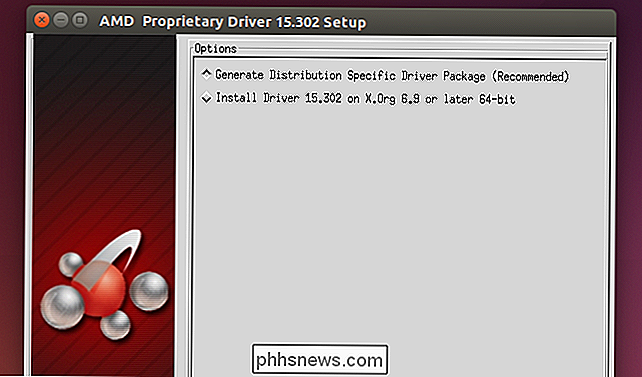
La méthode exacte que vous utiliserez pour installer ces pilotes dépend de la version d'Ubuntu que vous utilisez. AMD fournit actuellement des paquets .deb préconfigurés pour Ubuntu 15.04, Ubuntu 14.04 LTS et Ubuntu 12.04 LTS. Si vous utilisez une ancienne version d'Ubuntu, ou une nouvelle (AMD ne supporte pas encore Ubuntu 15.10), vous devrez sélectionner l'option générique "Linux" sur la page de téléchargement et utiliser l'outil AMD pour compiler et construire les paquets vous-même. Les notes officielles d'installation du pilote graphique Linux d'AMD vous guidera à travers le processus de téléchargement des pilotes, leur installation et le dépannage des problèmes qui pourraient survenir.
Intel
Intel fournit un "Intel Graphics Installer pour Linux" et installez la dernière pile graphique Intel open source sur Ubuntu. Au moment de la rédaction, la dernière version était Intel Graphics Installer pour Linux 1.2.1, qui supporte Ubuntu 15.10. Le programme d'installation graphique d'Intel ne supporte aucune autre version d'Ubuntu, y compris Ubuntu 14.04 LTS. Il est probable qu'il ne supportera que la dernière version d'Ubuntu. Il n'y a pas de PPA avec ça non plus.
Heureusement, c'est au moins un outil graphique. Téléchargez et installez le paquet et vous serez en mesure de lancer le "Intel Graphics Installer" à partir de votre menu des applications. Il va télécharger les derniers paquets graphiques d'Intel et les installer pour vous.
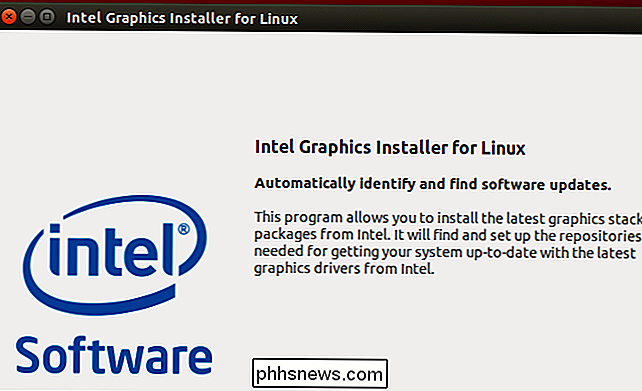
Il y a de fortes chances pour que vous ayez besoin de redémarrer après cela. À tout le moins, vous devrez vous déconnecter et relancer le serveur X graphique avant que les nouveaux pilotes ne fonctionnent. Le redémarrage est le moyen le plus rapide de s'assurer que votre système utilise les nouveaux pilotes graphiques et les bibliothèques.
Si vous avez utilisé un référentiel logiciel pour installer les pilotes, vous recevez des mises à jour dans Update Manager lorsque de nouvelles versions sont ajoutées au PPA. Si vous avez utilisé un programme d'installation fourni par le fabricant, vous ne recevrez pas les mises à jour automatiquement. Vous devrez à nouveau télécharger et relancer le programme d'installation pour obtenir les dernières versions.

Exécution d'un programme au démarrage sur un ordinateur
Les programmes que vous installez s'ajoutent souvent au processus de démarrage sous Windows, Mac OS X et même Linux. Mais vous pouvez également ajouter vos propres programmes favoris au processus de démarrage et les lancer automatiquement après vous être connecté à votre ordinateur Ceci est particulièrement utile pour les applications en arrière-plan ou les outils qui exécutent automatiquement une fonction, mais vous pouvez même ajouter des applications et ils apparaîtront lorsque vous vous connecterez.

Comment charger des applications Android sur votre Kindle Fire TV et Fire TV Stick
Bien qu'il ne s'agisse pas d'une fonctionnalité particulièrement bien annoncée, Amazon Fire TV et Amazon Fire TV Stick permettent de recharger Android applications. Avec un peu d'effort, vous pouvez facilement charger des applications sur votre Fire TV qui ne sont pas disponibles dans l'Amazon Appstore Note: Ce tutoriel couvre le téléchargement des applications Android sur les appareils Fire TV et non sur Amazon Kindle Fire comprimés; Si vous êtes à la recherche d'un moyen de télécharger des applications sur votre Kindle Fire, veuillez vous référer à ce guide.



